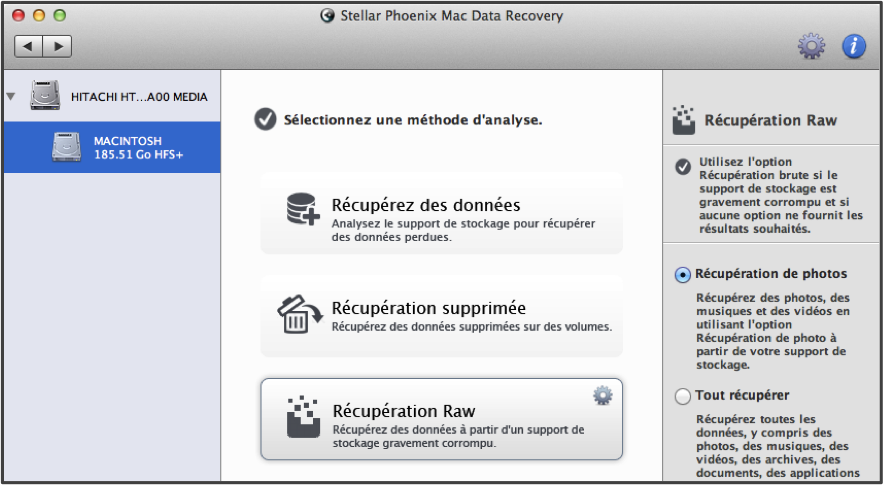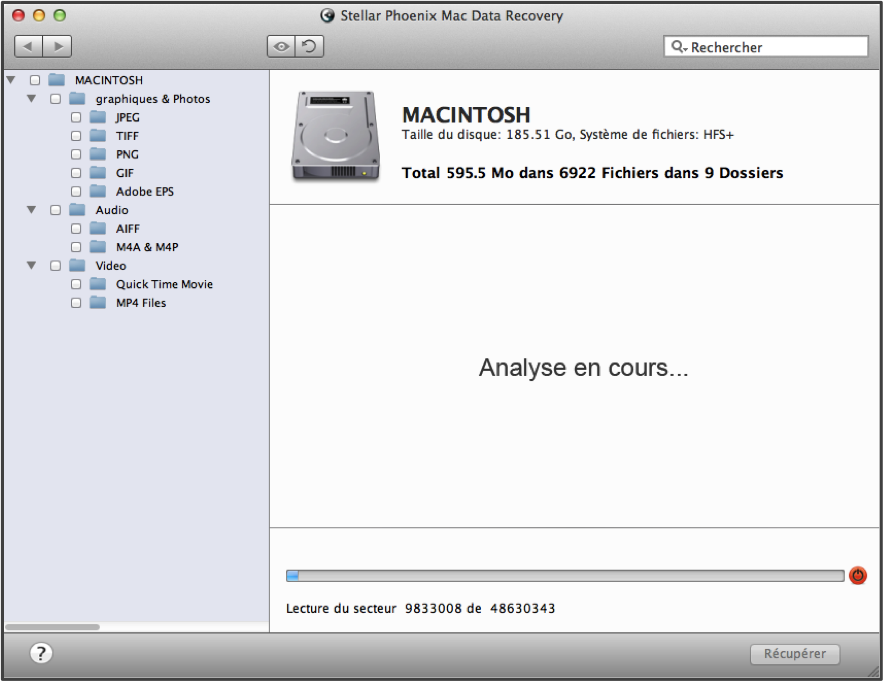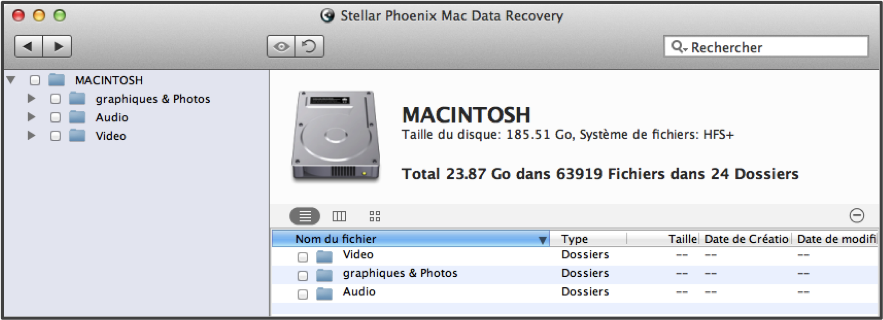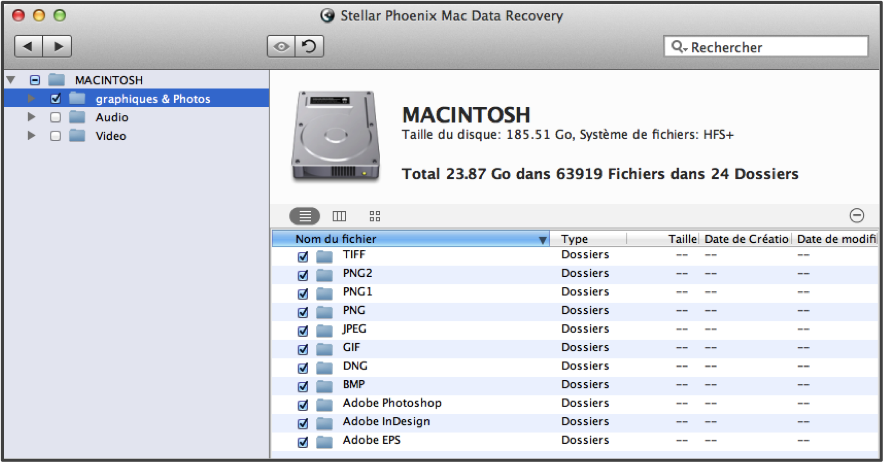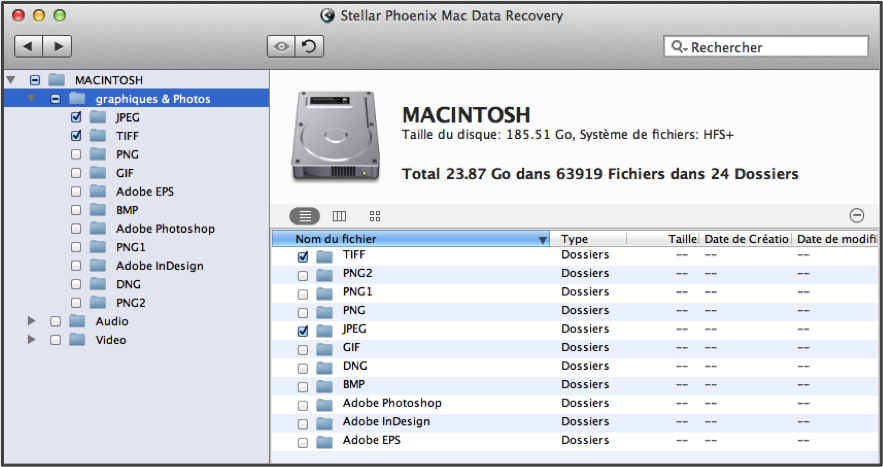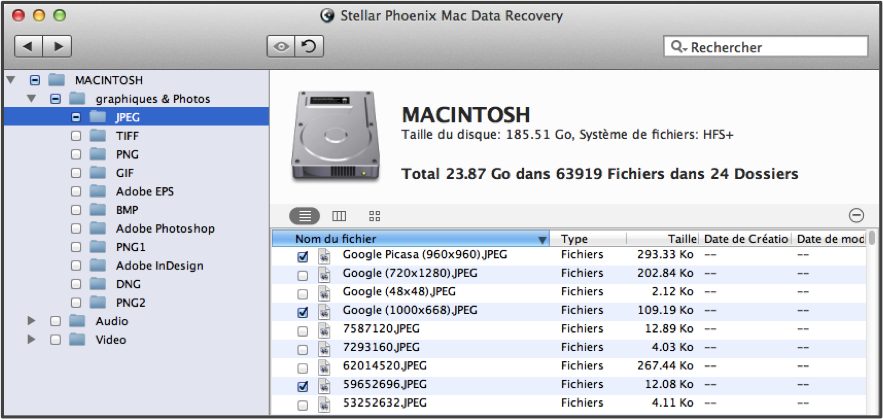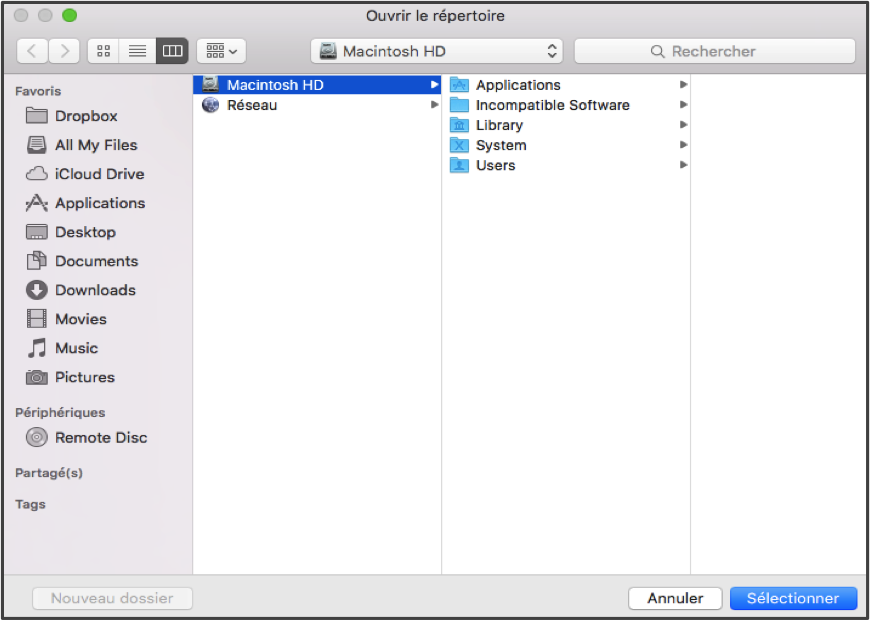Récupérer des photos effacées sur un Mac
Récupérer des photos effacées sur un Mac en quelques minutes
Les photos sont des souvenirs précieux qui peuvent sembler impossible à récupérer une fois supprimées. Cependant, avec le bon logiciel, c’est aussi simple que d’effectuer quelques étapes de base. Ce qu’on pense le plus souvent d’une photo supprimée sur un Mac ou même un lecteur externe c’est qu’elle est perdue pour de bon.
En réalité, le système d’exploitation ne fait que supprimer l’emplacement de la photo de la table d’adresses. Cela signifie que les images sont toujours récupérables tant qu’elles n’ont pas été remplacées sur le disque dur physique. Votre système d’exploitation ne sait tout simplement pas où chercher pour les trouver.
La première étape consiste à télécharger et installer un logiciel de récupération fiable pour une récupération rapide de toutes les photos supprimées. Mac Data Recovery de Stellar Phoenix peut être installé pour récupérer rapidement et de façon sure, une ou plusieurs photos effacées sur n’importe quel Mac. Avec Mac Data Recovery de Stellar Phoenix, tout ce que vous avez à faire est d’effectuer ces quatre étapes:
1. Sélectionner un disque dur à analyser.
2. Choisir la méthode de récupération et d’analyse de photos.
3. Sélectionner les photos que vous voulez récupérer.
4. Effectuer la récupération.
Pourquoi cet utilitaire est-il le meilleur choix pour une récupération fiable de vos photos ? C’est simple ! Mac Data Recovery de Stellar Phoenix vous offre une option fiable et rapide pour récupérer toutes les photos disponibles sur votre disque dur. Téléchargez-le aujourd’hui et suivez les étapes ci-dessous pour voir comme il est facile de récupérer vos souvenirs !
Quatre étapes sans stress de récupération de photos
Ouvrez l’utilitaire, cliquez sur Lancer une nouvelle analyse et suivez les étapes du tutoriel ci-dessous pour récupérer rapidement vos photos.
Étape 1: Il vous faudra sélectionner une source de média à faire analyser par l’utilitaire Mac Data Recovery. Dans cet exemple, nous choisirons Macintosh HD, car il est fréquemment utilisé comme emplacement de stockage sur Mac.
Étape 2: Un nouvel écran apparaîtra pour sélectionner le type de récupération voulu. Cliquez sur Récupération Raw puis assurez-vous que l’option Récupération de photos soit sélectionnée pour commencer à récupérer toutes les photos supprimées de votre disque dur Mac.
Remarque: Il est impossible de garantir que toutes vos photos soient récupérables. Dans certains cas, l’emplacement de stockage physique sur votre disque dur a pu déjà être écrasé. Pour éviter ce cas de figure, arrêtez immédiatement de faire des changements et récupérez rapidement vos données.
Une fois que vous avez sélectionné ces options de récupération, cliquez sur Débuter l’analyse, dans le coin en bas de l’écran, pour lancer le processus.
Il faut quelques minutes à l’utilitaire pour analyser le disque dur. Lorsque l’analyse est en cours, l’écran ressemblera à celui qui est affiché ci-dessous.
Vous pouvez interrompre l’analyse à tout moment, en cliquant sur le bouton d’arrêt d’analyse (cercle rouge).
Quand le message de confirmation s’affiche pour vous montrer la réussite de l’analyse, cliquez sur OK. Vous pouvez maintenant sélectionner les photos ou les types de supports à récupérer sur le lecteur.
Étape 3: Les résultats sont automatiquement affichés par types de support, formats de fichiers et types de fichiers. L’utilitaire Mac Data Recovery offre l’option de récupérer tous les éléments localisés, certains types de fichiers spécifiques et des photos individuelles. Tout ce que vous avez à faire est de cocher la case de tous les éléments ou répertoires que vous voulez récupérer.
Si vous voulez récupérer toutes les photos effacées du lecteur, cliquez sur le répertoire Graphiques & Photos, affiché dans l’arborescence de gauche. Cela indiquera à l’utilitaire de récupérer toutes les photos trouvées lors de l’analyse.
Vous pouvez aussi récupérer tous les fichiers d’un certain type d’image tels JPEG ou BMP. Pour faire une sélection, cochez dans l’arborescence la case située à gauche de chaque type d’image que vous voulez. Dans l’exemple ci-dessous, nous avons choisi à la fois PNG et TIFF, en vue de leur récupération.
Pour choisir des fichiers individuels, cliquez sur le répertoire du type d’image approprié pour faire apparaître une liste de tous les fichiers sur le côté droit de l’utilitaire. Cochez ensuite la case de chaque fichier que vous voulez récupérer. Dans l’exemple ci-dessous, nous avons sélectionné 3 éléments JPEG.
Étape 4: Maintenant, vous êtes prêt à récupérer les données et pour ce faire, vous devez cliquer sur Récupérer.
Choisissez un répertoire de sauvegarde sur votre Mac puis cliquez sur Sélectionner. L’utilitaire enregistrera automatiquement toutes les photos récupérées dans le dossier Racine et le mettra dans le répertoire de sauvegarde.
Comme vous pouvez le voir avec ce tutoriel, récupérer des photos effacées sur un Mac n’a pas à être difficile ou prendre du temps. Tout ce que vous avez à faire c’est d’effectuer ces quatre étapes:
1. Choisir un lecteur sur lequel faire la récupération.
2. Paramétrer la récupération des photos.
3. Analyser le disque dur.
4. Sélectionner vos photos ou autres supports.
5. Terminer la récupération.
Mac Data Recovery de Stellar Phoenix est simple d’utilisation et c’est une manière fiable de récupérer les photos effacées. Avec cet utilitaire de récupération complet, vous pourrez récupérer vos photos facilement et en toute confiance, sur n’importe quel disque dur Mac ou lecteur externe.